
我们提供安全,免费的手游软件下载!
在 Linux 系统中,
traceroute
是一个网络诊断工具,用于确定数据包从你的计算机到目标主机(如一个网站或远程服务器)所经过的路由路径。
如果你的系统中没有安装
traceroute
,你可以通过包管理器来安装它。
sudo apt-get update
sudo apt-get install traceroute
sudo yum install traceroute
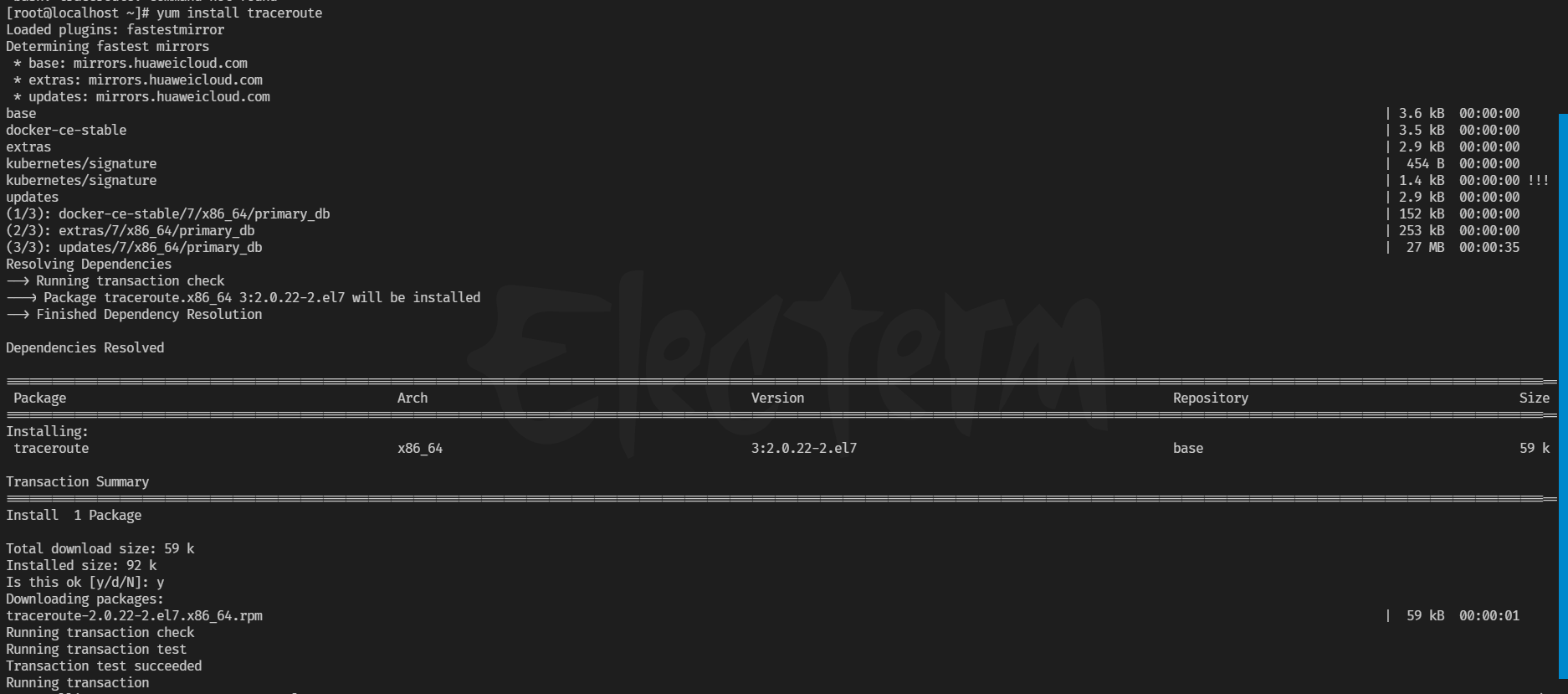
或者在较新的 CentOS/RHEL 版本中,你可能需要使用
dnf
代替
yum
:
sudo dnf install traceroute
traceroute
的一些基本使用方式和选项:
traceroute [选项]... [目标主机]
追踪到
example.com
的路由路径:
traceroute example.com
基本使用示例
追踪到
example.com
的路由路径:
traceroute example.com
-n
:不执行DNS查找,直接显示IP地址而不是主机名。
-w
:设置等待超时的时间(秒)。
-p
:指定要使用的端口号,默认为 33434。
-m
:设置最大跳数,默认为 30。
-s
:设置发送数据包的源端口号。
-I
:使用ICMP协议发送数据包。
-4
或
-6
:强制使用IPv4或IPv6协议。
-q
:设置发送数据包的数量,默认为 3。
-T
:使用TCP协议进行追踪。
-A
:使用所有协议(UDP, TCP, ICMP)进行追踪。
-P proto
:设置使用的协议类型,可以是
tcp
,
udp
,
icmp
或
ip
。
-S srcaddr
:设置数据包的源地址。
-g gateway
:指定一个特定的网关或中间路由器进行跳过。
-N
:设置网络时间协议(NTP)模式,用于发送NTP时间查询。
-F
:设置“Don't Fragment”标志位,用于确定最大传输单元(MTU)。
不进行DNS查找,直接显示IP地址:
traceroute -n example.com
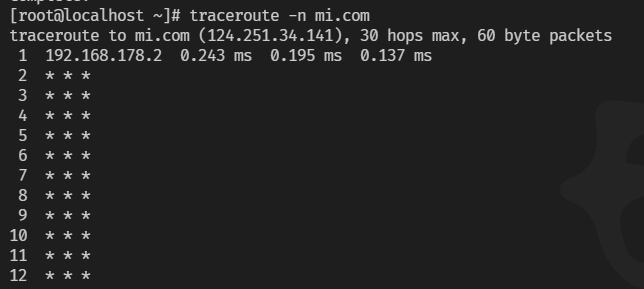
使用ICMP协议进行追踪:
traceroute -I example.com
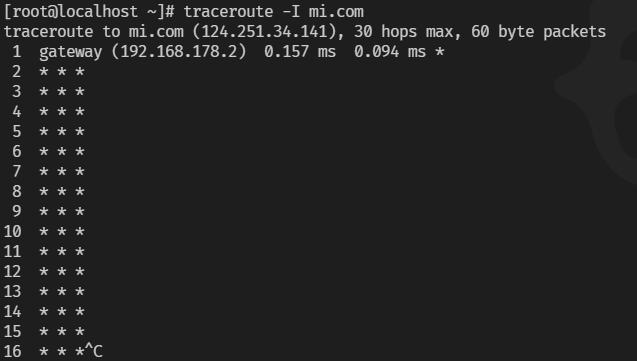
设置最大跳数为20:
traceroute -m 20 example.com
使用TCP协议进行追踪:
traceroute -T example.com
使用所有协议进行追踪:
traceroute -A example.com
发送5个数据包:
traceroute -q 5 example.com
设置超时等待时间为10秒:
traceroute -w 10 example.com
traceroute
数据包,导致路径信息不完整或不准确。
traceroute
时,应遵守网络策略和法律法规,避免滥用该工具。
traceroute
可能需要root权限才能运行。
traceroute
是网络故障排除和性能分析中不可或缺的工具,它可以
帮助确定网络延迟或丢包发生的位置
。
热门资讯